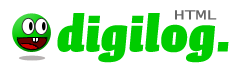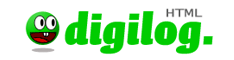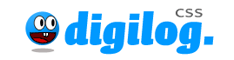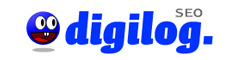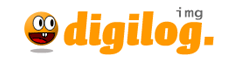ファイルのアップロード
アップロードは、見て分かるようにダウンロードの逆です。HTMLでホームページを作ったら、アップロードしまければなりません。ウェブサイトは、サーバーにアップロードして全世界に公開した時点で、本当の意味での完成となります!
普段インターネットを使っている時は『HTTP』という通信手段で、情報の送受信を行っています。しかし、完成したHTMLファイルや画像データは転送しなければなりません。そのために用いられる手段が『FTP』という仕組みです。
パソコンのハードディスクを整理していて、CドライブからDドライブ(Winの場合)にファイルのコピーを移す作業。あれの長距離版とでも言いましょうか、サーバーにファイルを転送してくれる仕組みです。
今回は最も一般的に使われているFFFTPというソフトを中心に解説していきます。
レンタルサーバーを借りよう
まずはファイルをアップロードするための場所を確保しなければなりません。「サーバーを借りる」と言っても難しい事ではありません。外付けのハードディスクをインターネット上に一つ借りるくらいの軽い感覚でオッケーです。始めは無料で借りれるサービスを利用して、慣れてきたら自分なりに探してみると良いでしょう。無料のホームページスペースを提供している所は沢山あります。基本的には場所を提供してもらうだけなので、どこでも構わないのですが、広告の表示のされ方や容量、扱えるファイルの種類などが若干異なります。有名所は以下。
- FC2 ホームページ:1GBの大容量で広告無し。国内最大級のサービスです。
- NINJA TOOLS:ホームページ運営に役立つツールが無料で使える優良サービス。
- Yahoo!ジオシティーズ:知名度No1。初心者大歓迎!
上記のものから一つ選んで(もちろん他のサービスでも可)メールアドレスと簡単な入力項目でサービスに登録し、レンタルスペースを一つ借りてみましょう。登録後はサイト管理者専用の画面にログイン出来ますので、一通り目を通しておいて下さい。
FFFTPをダウンロードしよう
ではさっそく、ファイルアップロードの準備をしていきましょう。まずは先ほど出てきたFFFTPというソフトをダウンロードしましょう。
≫「窓の杜」でダウンロード
ダウンロードが完了したら、ファイルを実行してインストールします。基本的には指示通り進めていけば大丈夫です。
殆どのレンタルサーバーはFFFTPに対応しています。「FTP」や「FFFTP」について書かれているページを探してみると何処かにあるはずです。ファイルをアップロードするためには、ホスト名、ユーザ名、パスワードが必要になります。登録後のメールの中か、サイト管理者専用の画面内に書いてあるので入手しましょう。
接続してアップロードしてみよう

先ほどのホスト名、ユーザ名、パスワードを設定して【接続】というボタンを押してみて下さい。無事に接続されたら右側のウィンドウに何かしらファイルがあると思います(例えばindex.html)。それは初期設定で用意されているものなので、気になるようなら削除してしまっても構いません。
さて、ここまで来たらアップロードは非常に簡単です。右側のウィンドウにアップしたいファイルをドラッグして放り込むだけです。転送が無事に完了すると、アップしたファイル名が表示されるはずです。始めは【index.html】をアップロードして、自分が取得したURLにアクセスしてみましょう。
さっきまでパソコン上で編集していたHTMLが、HTTP経由で表示されれば成功です!
お疲れ様でした!あとは、画像やファイルをどんどんアップしていくだけです。素晴らしいホームページが完成したら、皆にURLを教えて訪問してもらいましょう!